Wie behebe ich den 0x8b050066-Fehler auf Xbox One?
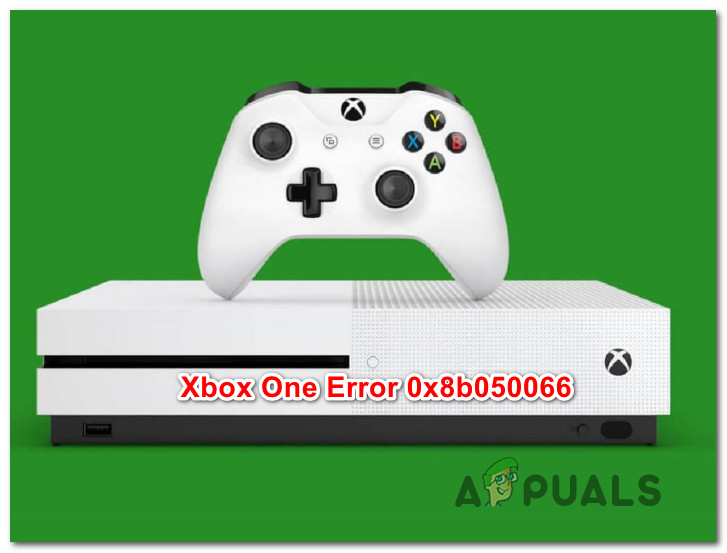
Was verursacht den Fehler 0x8b050066?
Wir untersuchen diesen speziellen Fehlercode, indem wir uns verschiedene Benutzerberichte ansehen und die verschiedenen Reparaturstrategien testen, die von anderen betroffenen Benutzern empfohlen werden, die das Problem zuvor behoben haben. Wie sich herausstellt, sind verschiedene Reparaturstrategien bekannt, die dieses Verhalten verursachen. Hier ist eine Auswahlliste mit Tätern, die möglicherweise für den Fehler 0x8b050066 verantwortlich sind:
- Xbox Server Problem – Wie sich herausstellt, kann diese bestimmte Fehlermeldung aufgrund eines Microsoft-Serverproblems auftreten, auf das Sie keinen Einfluss haben. Im Falle eines DDoS-Angriffs oder einer geplanten Wartung löst Ihre Konsole möglicherweise diesen bestimmten Fehlercode aus, da die Installation nicht überprüft werden kann. In diesem Fall ist dies die einzig praktikable Lösung, um den Konsolenmodus in den Offline-Modus zu schalten und die Installation zu wiederholen. Wenn dies nicht funktioniert, müssen Sie warten, bis die Microsoft-Ingenieure das Problem behoben haben.
- Firmware- oder Softwarefehler – Wie viele Benutzer berichtet haben, kann dieses Problem auch aufgrund von Firmware- oder Softwareproblemen auftreten, die sich auf die Installationsphase auswirken. Wenn dieses Szenario zutrifft, sollten Sie in der Lage sein, das Problem zu beheben, indem Sie die Konsole aus- und wieder einschalten, wodurch die Stromkondensatoren entladen werden.
- Betriebssystembeschädigung – In schwereren Fällen haben Sie möglicherweise mit einer Art von Betriebssystembeschädigung zu tun, die auf herkömmliche Weise nicht behoben werden kann. Es wird meistens berichtet, dass dies nach einem unerwarteten Herunterfahren der Konsole auftritt (höchstwahrscheinlich, wenn die Konsole gerade etwas installiert hat). In diesem Fall sollten Sie das Problem durch Zurücksetzen auf die Werkseinstellungen beheben können.
Wenn derzeit auf Ihrer Xbox One-Konsole der Fehler 0x8b050066 auftritt und Sie nach einem Fix suchen, mit dem Sie das Spiel installieren und spielen können, finden Sie in diesem Artikel verschiedene Schritte zur Fehlerbehebung. Unten finden Sie eine Sammlung potenzieller Korrekturen, die andere Benutzer in einer ähnlichen Situation erfolgreich zur Behebung des Fehlers 0x8b050066 verwendet haben.
Wenn Sie so effizient wie möglich bleiben möchten, empfehlen wir Ihnen, die folgenden Anweisungen in derselben Reihenfolge zu befolgen, in der wir sie angeordnet haben (über Effizienz und Schweregrad). Schließlich werden Sie auf eine Lösung stoßen, mit der das Problem unabhängig vom Schuldigen, der das Problem verursacht, behoben werden kann.
Lass uns anfangen!
Methode 1: Überprüfen des Status von Xbox-Servern
Bevor wir zu anderen potenziellen Reparaturstrategien übergehen, stellen wir sicher, dass wir uns nicht mit einem serverseitigen Problem befassen, das außerhalb Ihrer Kontrolle liegt. Wenn wir uns den Verlauf dieses bestimmten Fehlercodes ansehen, werden wir feststellen, dass er in den allermeisten Fällen in Fällen, in denen mehrere Xbox One-Kerndienste ausgefallen sind – entweder während der geplanten Wartung oder aufgrund eines DDoS – massenhaft aufgetaucht ist Attacke.
Wenn Sie die Möglichkeit eines Xbox Liver-Serverproblems bestätigen möchten, klicken Sie auf diesen Link (Hier) und überprüfen Sie jeden Dienst auf Inkonsistenzen.

Wenn alle Dienste eine grüne Markierung haben, können Sie davon ausgehen, dass das Problem nicht weit verbreitet ist. In diesem Fall wird das Problem auf irgendeine Weise durch eine Komponente Ihrer lokalen Konfiguration (entweder Ihre Konsole oder Ihr Router / Modem) verursacht. In diesem Fall sollten Sie die folgende Reparaturstrategie befolgen, um eine Reihe von Wiederherstellungsanweisungen zu erhalten.
Wenn die obigen Untersuchungen jedoch einige Probleme mit den Xbox Live-Servern ergeben haben, ist klar, dass die Xbox One-Plattform einige weit verbreitete Probleme aufweist. Wenn dieses Szenario anwendbar ist, sollten Sie alle anderen unten aufgeführten Methoden ignorieren und sich darauf konzentrieren Methode 2. Wenn diese Methode nicht funktioniert, besteht Ihre einzige Alternative darin, darauf zu warten, dass die Microsoft-Ingenieure das Problem beheben.
Nachdem Sie mehr über den Status der Xbox Live-Server erfahren haben, folgen Sie der folgenden Methode, um einige zusätzliche Reparaturstrategien zu finden, mit denen Sie 0x8b050066 beheben können.
Methode 2: Installieren des Spiels im Offline-Modus
Wie von vielen betroffenen Benutzern berichtet wurde, besteht die zuverlässigste Möglichkeit, den Fehler 0x8b050066 zu umgehen, darin, das Spiel zu installieren, bei dem zuvor ein Fehler aufgetreten ist Offline-Modus. Dadurch können die meisten serverseitigen Probleme umgangen werden, da Sie Ihre Konsole zwingen, sich bei der Installation ausschließlich auf Ihre Konsole zu verlassen (keine Beteiligung des Xbox-Dienstes).
Viele betroffene Benutzer haben berichtet, dass sie das Problem beheben konnten, indem sie den Netzwerkmodus ihrer Konsole in den Offline-Modus schalteten, die Installation durchführten und dann den Netzwerkmodus wieder in den Online-Modus wechselten. Danach haben die meisten berichtet, dass sie den Spieltitel ohne Probleme spielen konnten.
Hier ist eine Kurzanleitung zum Umschalten des Konsolennetzwerkmodus auf Offline und zum Ausführen der Spielinstallation auf folgende Weise:
- Drücken Sie die Xbox-Taste auf Ihrem Controller, um das Führungsmenü aufzurufen. Sobald Sie es sehen, navigieren Sie mit dem nächsten Menü zu Einstellungen> System> Einstellungen> Netzwerk.
- Sobald Sie an der richtigen Stelle angekommen sind Netzwerk Menü navigieren zu Netzwerkeinstellungen und greifen Sie auf die Gehen Sie zur Offline-Option.

Offline auf Xbox One - Nachdem sich Ihre Konsole im Offline-Modus befindet, versuchen Sie, die Spielinstallation zu wiederholen und festzustellen, ob sie ohne Probleme installiert wird.
- Wenn Sie die Installation abschließen können, ohne den Fehler 0x8b050066 zu erhalten, starten Sie Ihre Konsole neu und führen Sie die obigen Schritte zurück, um Ihre Konsole wieder in den Offline-Modus zu versetzen.
- Spielen Sie das Spiel und prüfen Sie, ob das Problem behoben wurde.
Wenn Sie immer noch auf die stoßen 0x8b050066 Fehler, auch nachdem Sie die obigen Schritte ausgeführt haben, fahren Sie mit der nächsten Methode fort.
Methode 3: Schalten Sie das Gerät aus und wieder ein
Wenn Sie in den Offline-Modus gegangen sind, konnten Sie das nicht umgehen 0x8b050066 Fehler, das Problem tritt wahrscheinlich aufgrund eines Firmware- oder Softwareproblems auf, das die Installationsphase beeinflusst. In Situationen wie dieser besteht eine praktikable Lösung darin, ein Aus- und Wiedereinschalten Ihrer Konsole durchzuführen.
Mehrere betroffene Benutzer haben berichtet, dass sie mit diesem Verfahren die Spielinstallation abschließen und spielen konnten, ohne dass der gleiche Fehlercode auftrat.
Aber verwechseln Sie dies nicht mit einem regelmäßigen Neustart. Bei dieser Methode werden im Wesentlichen die Leistungskondensatoren Ihrer Xbox-Konsole entladen, wodurch die überwiegende Mehrheit der Probleme im Zusammenhang mit der Firmware beseitigt wird, die möglicherweise auftreten 0x8b050066 Fehlercode.
Hier ist eine Kurzanleitung zum Ausführen eines Aus- und Einschaltens auf Ihrer Xbox-Konsole:
- Halten Sie bei vollständig eingeschalteter Konsole die Xbox-Taste (an der Vorderseite Ihrer Konsole) gedrückt. Stellen Sie sicher, dass Sie es etwa 10 Sekunden lang gedrückt halten oder bis Sie sehen, dass das Frontlicht nicht mehr zeitweise blinkt. Sobald Sie dieses Verhalten bemerken, lassen Sie den Netzschalter los.

Führen Sie einen Hard-Reset auf Xbox One durch - Warten Sie nach dem Herunterfahren eine volle Minute, bevor Sie es wieder einschalten. Um sicherzustellen, dass der Vorgang erfolgreich ist, können Sie das Netzkabel physisch von der Stromquelle trennen, um sicherzustellen, dass der Vorgang abgeschlossen ist.
- Wenn Sie bereit sind, die Konsole wieder einzuschalten, drücken Sie den Netzschalter erneut (diesmal jedoch nicht gedrückt). Achten Sie als Nächstes auf die Startsequenz und prüfen Sie, ob das ursprüngliche Xbox-Animationslogo angezeigt wird. Wenn Sie es sehen, nehmen Sie es als Bestätigung, dass der Vorgang erfolgreich war.

Xbox One-Startanimation - Wiederholen Sie nach dem Neustart Ihrer Xbox One-Konsolen den Installationsvorgang und prüfen Sie, ob die 0x8b050066 Fehler ist jetzt behoben.
Wenn das gleiche Problem weiterhin auftritt, fahren Sie mit der unten stehenden endgültigen Methode fort.
Methode 4: Zurücksetzen auf die Werkseinstellungen
Wenn keine der folgenden Anweisungen es Ihnen ermöglicht hat, das Problem zu beheben 0x8b050066 Fehler und Sie haben bestätigt, dass das Problem nicht serverseitig ist. Möglicherweise handelt es sich um eine Art von Betriebssystembeschädigung, die auf herkömmliche Weise nicht behoben werden kann. In Situationen wie dieser besteht die einzige praktikable Lösung darin, einen Werksreset durchzuführen, um die Konsole in den Ausgangszustand zurückzusetzen.
Beachten Sie jedoch, dass dieses Verfahren im Wesentlichen bedeutet, dass alle Arten von Daten, die derzeit auf Ihrer Konsole gespeichert sind, verloren gehen. Beachten Sie, dass Xbox Ihnen zwar die Möglichkeit bietet, einen Soft-Reset durchzuführen. Wir empfehlen Ihnen jedoch, den strengen Ansatz zu wählen, da bestätigt wurde, dass auch Spieledateien für dieses Problem verantwortlich sein können.
Mehrere betroffene Benutzer haben gemeldet, dass sie das Problem nach einem Zurücksetzen auf die Werkseinstellungen behoben haben. Hier ist eine Kurzanleitung, wie das geht:
- Öffnen Sie Ihre Xbox One-Konsole und drücken Sie die Xbox-Taste auf Ihrem Controller, um das Führungsmenü aufzurufen. Wenn Sie zum Führungsmenü gelangen, navigieren Sie damit System> Einstellungen> System> Konsoleninformationen.
- Nachdem Sie den richtigen Speicherort gefunden haben, wählen Sie im neu angezeigten Menü die Option Konsole zurücksetzen.

Zurücksetzen auf die Werkseinstellungen - Wenn Sie zum nächsten Bildschirm gelangen, wählen Sie Alles zurücksetzen und entfernen.
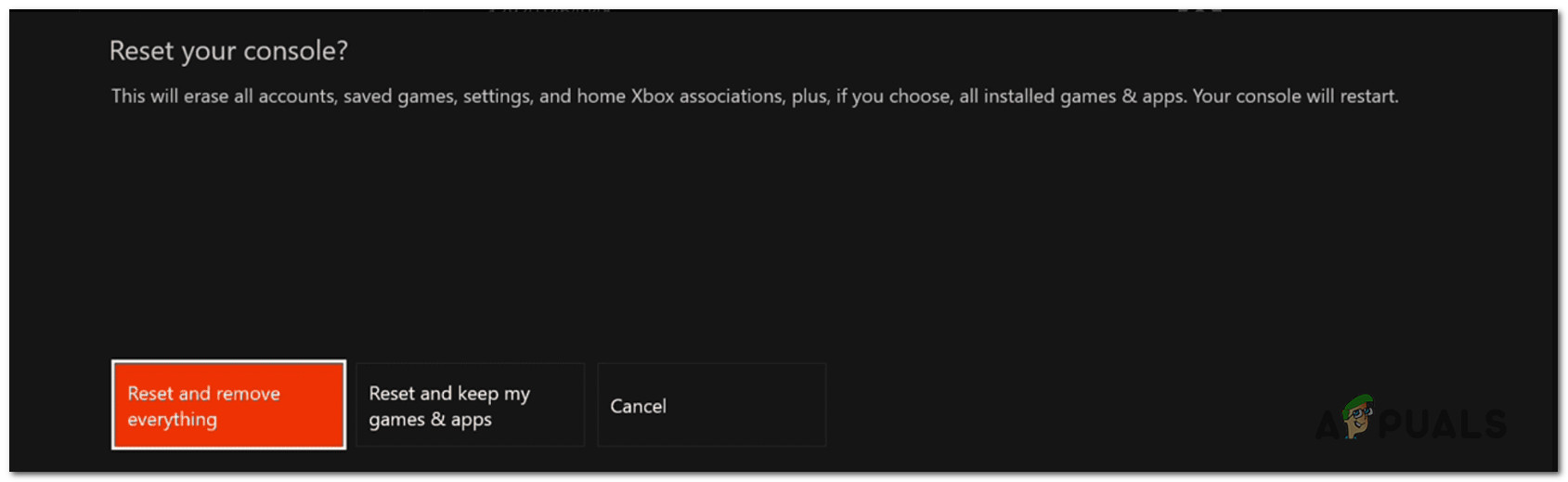
Soft-Reset-Konsole - Warten Sie, bis der Vorgang abgeschlossen ist (Ihre Konsole wird automatisch neu gestartet). Versuchen Sie bei der nächsten Startsequenz, das zuvor fehlgeschlagene Spiel erneut zu installieren, und prüfen Sie, ob das Problem jetzt behoben ist.

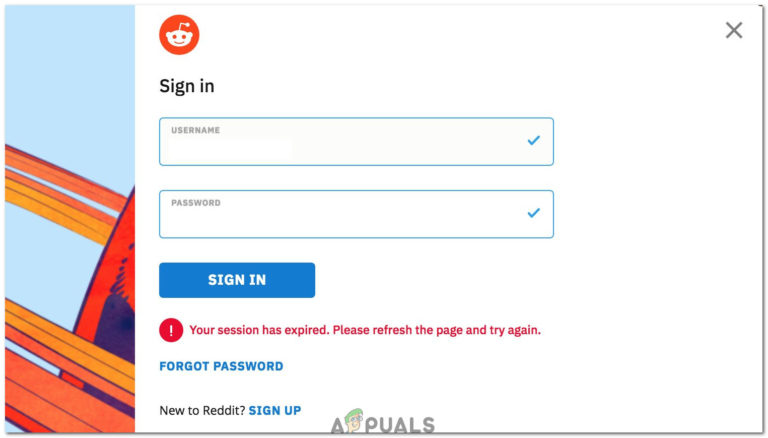
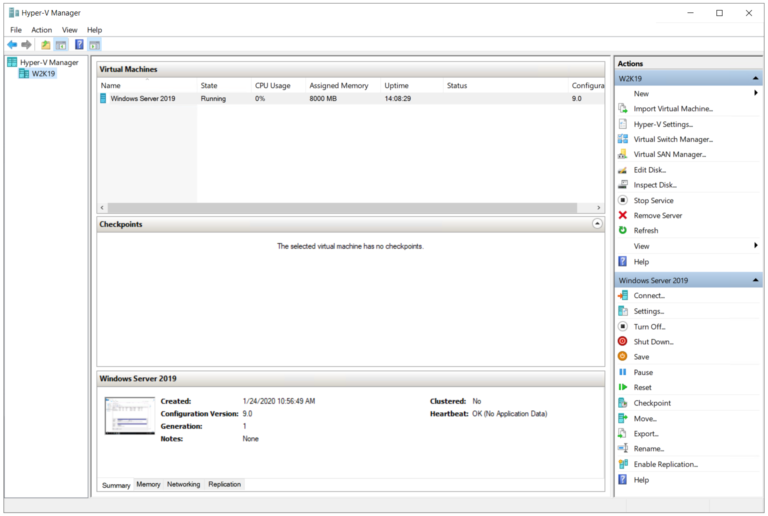
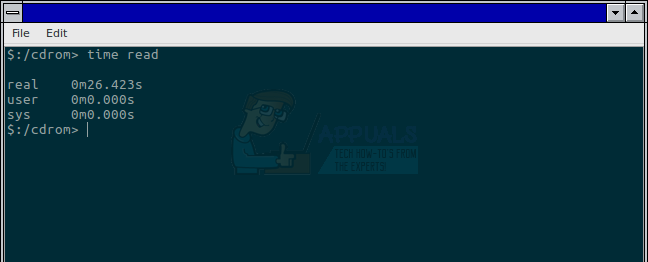

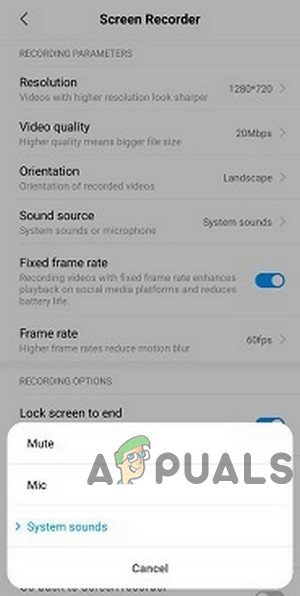
![[FIX] Fehler “Zusätzliche Authentifizierung erforderlich” auf Xbox One](https://okidk.de/wp-content/uploads/2020/07/additional-authentication-needed-768x323.png)